Bước 1
- Chọn công cụ vẽ hình tròn (Ellipse Tool), vẽ hình tròn có đường kính là 10 cm bằng cách nhấn Ctrl + click chuột trái và kéo chéo.
 |
|
Hình 1
|
- Trên thanh thuộc tính ở ô
Object(s) Size gõ số 10 cm, ở ô
Nonproportional Scaling/Sizing Ratio chọn biểu tượng hình ổ khóa (đang khóa).
Bước 2: Vẽ các kinh tuyến và vĩ tuyến
- Chọn hình tròn.
- Chọn
Object - Transformations - Position:
+
Relative Position: chọn ô ở ngay chính giữa
+ Nhấn thẻ
Apply To Duplicate.
-
Chọn hình tròn mới tạo, nhấn Shift + Click chuột trái ở hàng thứ hai
(bên phải hoặc trái đều được) rồi kéo vô trong. Ta được một hình
Ellipse (hình 1).
- Chọn hình Ellipse.
|

Hình 2
|
|

Hình 3
|
|

Hình 4
|
|

Hình 5
|
|

Hình 6
|
|

Hình 7
|
- Chọn
Object - Transformations - Position:
+
Relative Position: chọn ô ở ngay chính giữa
+ Nhấn thẻ
Apply To Duplicate.
-
Chọn hình Ellipse mới tạo, nhấn Shift + Click chuột trái ở hàng thứ hai
(bên phải hoặc trái đều được) rồi kéo vô trong. Ta được một hình
Ellipse mới nhỏ hơn.
- Tương tự bước trên ta tạo thêm hai hình
Ellipse nữa sao cho khoảng cách giữa các hình Ellipse đều nhau. Đến đây
ta đã có các đường kinh tuyến (hình 2).
- Chọn công cụ vẽ đường thẳng (
Bezier Tool), vẽ một đường thẳng dài 10 cm theo chiều ngang.
- Canh nằm chính giữa các hình tròn và Ellipse, ta có được đường xích đạo.
- Chọn đường xích đạo.
- Chọn
Object - Transformations - Position:
+
Relative Position: chọn ô ở ngay chính giữa
+ Nhấn thẻ
Apply To Duplicate.
- Chọn công cụ
Shape Tool, điều chỉnh hai đầu của đường thẳng nằm trên hình tròn.
- Click vào đường thẳng, trên thanh thuộc tính chọn
Convert Line To Curve, click chuột trái vào giữa đường thẳng, kéo xuống một chút ta có được một đường cong (hình 3).
- Tương tự bước trên ta vẽ thêm 3 đường cong nữa rồi group tất cả các đường cong này lại (hình 4).
- Chọn
Object - Transformations - Position:
+
Relative Position: chọn ô ở ngay chính giữa
+ Nhấn thẻ
Apply To Duplicate.
- Trên thanh thuộc tính chọn
Mirror Buttons để lật lại và di chuyển xuống bên dưới đường xích đạo (hình 5).
Bước 3: Vẽ mặt địa cầu
- Chọn công cụ vẽ đường (
Bezier Tool),
vẽ các phần đất. Chọn hình tròn đầu tiên tô màu xanh nhạt, các đường
kinh tuyến, vĩ tuyến tô màu trắng, phần đất màu xanh (hình 6).
Bước 4: Trục và đế
- Vẽ hình tròn có đường kính là 11 cm, cắt đôi theo chiều dọc.
- Chọn
Object - Transformations - Position:
+
Relative Position: chọn ô ở ngay chính giữa
+ Nhấn thẻ
Apply To Duplicate.
-
Chọn nửa hình tròn mới tạo, kéo nhỏ một chút. Chọn cả hai nửa hình tròn
nhấn Ctrl + L. Group tất cả lại rồi xoay về bên phải 15 độ (hình 7, 8).
- Chọn công cụ vẽ đường (
Bezier Tool), vẽ phần đế và trục. Tô màu đen, ta được kết quả như hình 9.
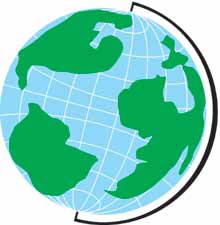 |
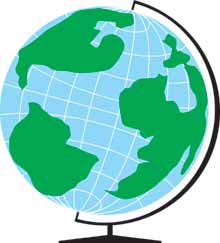 |
|
Hình 8
|
Hình 9
|